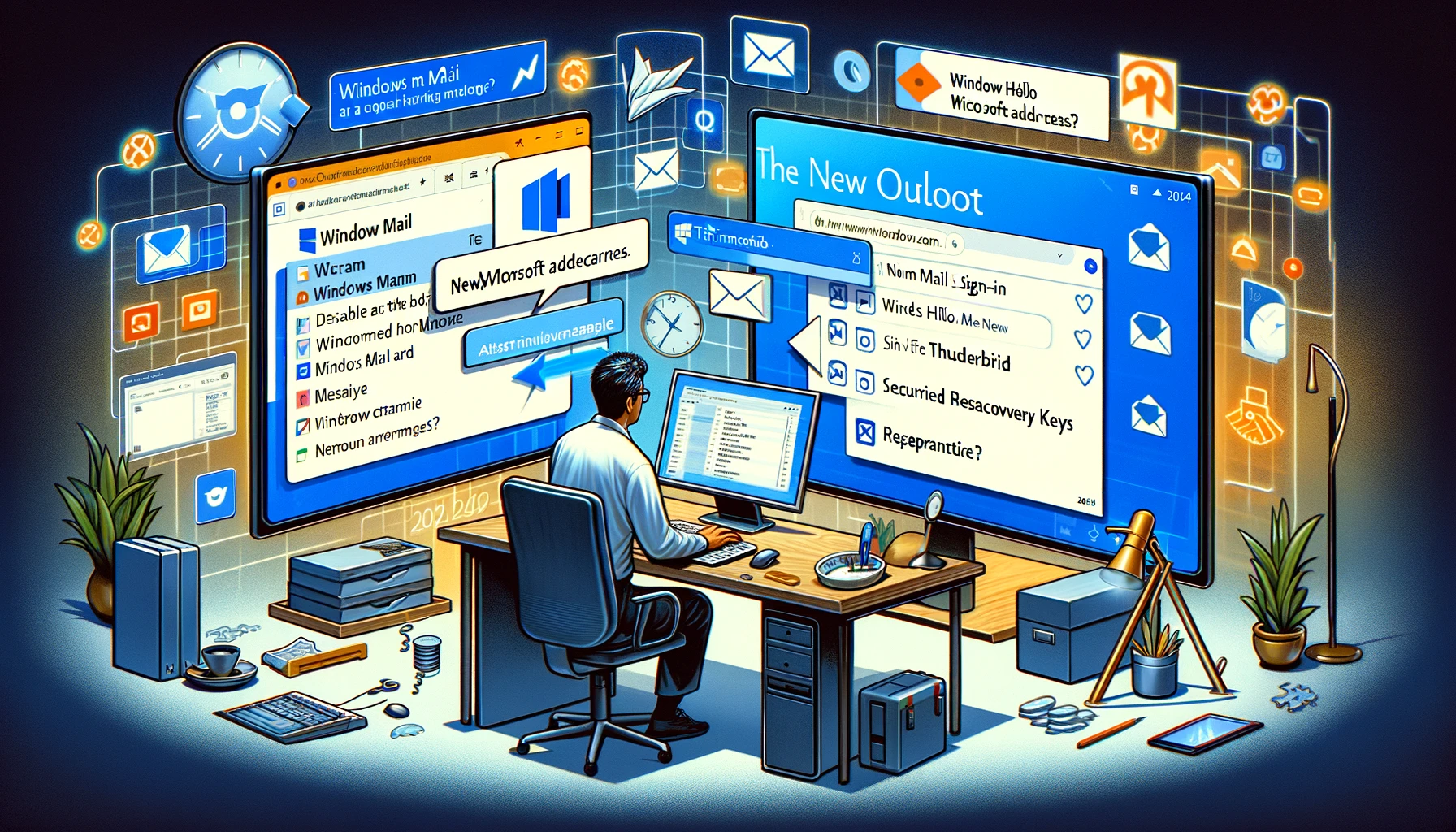Le support pour Windows Mail prendra fin fin 2024, rendant la migration vers le nouveau Outlook obligatoire. Ce changement représente un tournant significatif pour les utilisateurs, et ne pas se préparer pourrait entraîner la perte de données importantes. Cet article fournit des explications détaillées sur la nécessité, les méthodes et les changements majeurs suivant la migration. Il offre des informations précieuses non seulement pour les utilisateurs de Windows Mail, mais aussi pour toute personne recherchant les dernières fonctionnalités et la sécurité dans la gestion des emails. Pour soutenir une transition en douceur vers la nouvelle plateforme, nous présenterons les étapes nécessaires et les recommandations.
Contexte de la fin du support pour Windows Mail
Microsoft vise depuis longtemps à fournir aux utilisateurs l’expérience email la plus efficace et la plus sécurisée. Dans le cadre de cet objectif, il était nécessaire de mettre à jour les anciennes technologies et d’intégrer les services. Mettre fin au support de Windows Mail le 31 décembre 2024 est une partie essentielle de cette stratégie. Cette décision vise à répondre aux préoccupations de sécurité, à améliorer l’efficacité de la maintenance et à encourager la transition vers de nouvelles technologies. Continuer à utiliser l’ancien système après la fin du support augmente les risques de sécurité et peut entraîner une perte de données ou des problèmes d’accès, donc Microsoft recommande fortement une migration anticipée. Comprendre ce contexte rend plus claire pour les utilisateurs l’importance de migrer vers le nouveau Outlook.
Étapes pour migrer vers le nouveau Outlook
La migration vers le nouveau Outlook peut se faire facilement et efficacement. Ci-dessous, nous détaillons les étapes impliquées.
Étape 1 : Préparer un compte Outlook.com
Tout d’abord, créez un nouveau compte sur Outlook.com ou préparez un compte Microsoft existant. Si vous n’avez pas de compte, vous pouvez facilement vous inscrire sur le site officiel Outlook.com.
Étape 2 : Sauvegarder les données de l’ancien Windows Mail
Pour éviter la perte de données, sauvegardez toutes les données de votre Windows Mail actuel avant de migrer vers Outlook. Il est recommandé d’utiliser des disques externes ou des services cloud pour la sauvegarde.
Étape 3 : Importer les données dans Outlook
Importez les données sauvegardées dans le nouveau compte Outlook. Outlook dispose de fonctionnalités permettant la migration en masse des emails, des contacts et des informations de calendrier, rendant ce processus relativement fluide.
Étape 4 : Personnaliser les paramètres d’Outlook
Outlook offre divers paramètres, tels que le filtrage, la création de règles et la personnalisation de l’interface. Après la migration, il est essentiel de revoir et de personnaliser ces paramètres pour qu’ils correspondent à vos besoins.
Étape 5 : Vérification finale et organisation des anciens comptes
Après avoir confirmé que toutes les données ont été correctement migrées vers le nouveau Outlook, gérez les anciens comptes Windows Mail qui ne sont plus nécessaires. Cela inclut la suppression des comptes et la désinstallation des applications inutilisées.
Suivre ces étapes avec soin garantira une transition en douceur de Windows Mail vers le nouveau Outlook.
Autres options de migration vers un client email
Bien que migrer vers le nouveau Outlook soit la meilleure option, il existe des alternatives disponibles pour ceux qui préfèrent d’autres clients email. Ici, nous nous concentrons sur des alternatives telles que Thunderbird.
Utiliser Thunderbird
Thunderbird, développé par Mozilla, est un client email gratuit connu pour sa grande personnalisation et sa sécurité. Les principaux avantages pour les utilisateurs de Windows Mail migrer vers Thunderbird incluent l’intégration de plusieurs comptes email, un filtrage anti-spam robuste et un système de plugins hautement extensible.
Étapes pour migrer les données vers Thunderbird
- Sauvegarde : Tout d’abord, sauvegardez les données de Windows Mail.
- Installer Thunderbird : Téléchargez et installez Thunderbird depuis le site officiel.
- Importer les données : Thunderbird fournit des outils pour aider à l’importation des données d’autres clients email. Utilisez ces outils pour importer les données sauvegardées.
- Ajuster les paramètres du compte : Configurez les adresses email et les informations de serveur, et personnalisez selon vos besoins.
Autres options
Outre Thunderbird, il existe de nombreux autres clients email comme Apple Mail et EM Client. Ces clients offrent diverses fonctionnalités et peuvent être choisis en fonction des besoins de l’utilisateur.
La migration vers des clients email autres qu’Outlook est adaptée aux utilisateurs qui préfèrent des fonctionnalités ou des interfaces spécifiques. Choisir le client qui répond le mieux à vos besoins en gestion des emails aidera à maintenir un environnement email efficace.
Mesures de sécurité pendant la migration
Migrer vers un nouvel environnement email est une étape importante d’un point de vue sécuritaire également. Ici, nous détaillons les mesures de sécurité recommandées pendant la migration vers le nouveau Outlook ou d’autres clients email.
Désactiver Windows Hello
Windows Hello offre des options d’authentification biométrique pratiques telles que la reconnaissance faciale et l’authentification par empreinte digitale. Cependant, il est recommandé de désactiver temporairement cela lors de la migration vers un nouveau système email pour éviter tout accès non autorisé pendant le processus de migration.
Obtenir une clé de récupération
Pour renforcer la protection des comptes email et des données importantes, il est crucial d’obtenir une clé de récupération. Cette clé sert de moyen pour retrouver l’accès en cas de perte d’accès au compte.
Définir des mots de passe sécurisés
Lors de la configuration d’un nouveau compte email, il est essentiel d’utiliser des mots de passe forts. Il est recommandé de créer des mots de passe complexes et imprévisibles et de les mettre à jour régulièrement.
Utiliser l’authentification à deux facteurs
Pour renforcer encore la sécurité des comptes, configurez l’authentification à deux facteurs (2FA). Cela nécessite une vérification via des numéros de téléphone ou des applications en plus du mot de passe, renforçant ainsi la sécurité.
Élimination sécurisée des anciens systèmes
Il est important de désinstaller correctement et de supprimer de manière sécurisée les données des anciens systèmes et des applications inutilisées. Cela aide à éviter les risques de fuite de données des anciens systèmes.
En mettant en œuvre correctement ces mesures de sécurité, vous pouvez assurer une transition sécurisée vers un nouveau système email.
Conclusion
La fin de Windows Mail affectera de nombreux utilisateurs, mais avec des mesures appropriées, une migration en douceur est possible. Les utilisateurs envisageant de migrer vers le nouveau Outlook devraient se référer aux étapes expliquées dans cet article. De plus, la migration vers des clients email autres qu’Outlook est également une option. Les mesures de sécurité sont importantes, et mettre en œuvre ces étapes aidera à garantir une transition sécurisée vers un nouvel environnement. Nous espérons que ce guide vous aidera dans votre plan de migration.